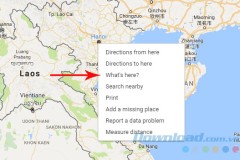Các ứng dụng của Google bây giờ làm cho chủ sở hữu iPhone tốt hơn khi sử dụng iMessenger. Bạn có thể tạo ra các cuộc trò chuyện thú vị và hấp dẫn hơn.
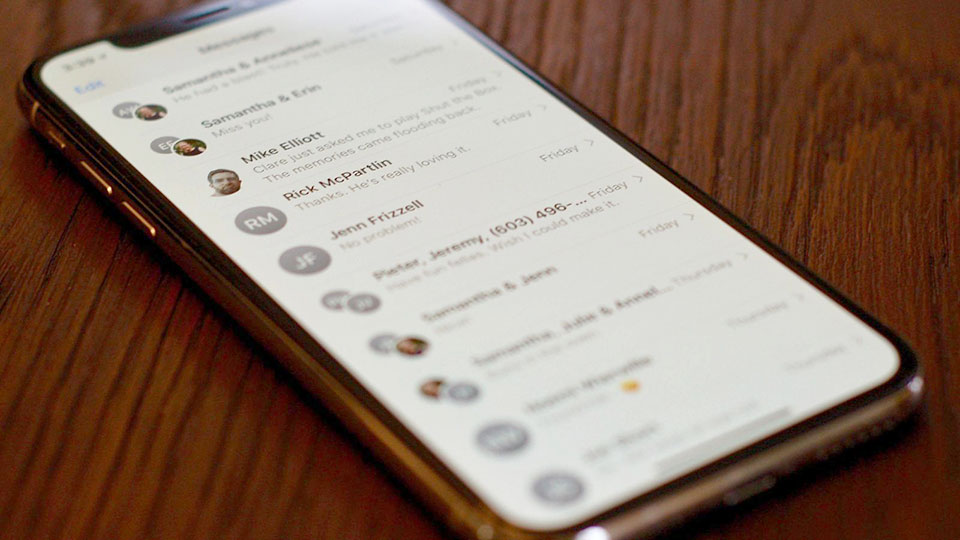
Chủ sở hữu iPhone có thể đã nhận thấy một biểu tượng mới xuất hiện trong ngăn kéo ứng dụng iMessage. Nếu bạn là một người siêng năng cập nhật ứng dụng thì bạn có thể thực hiện một số tính năng mới ngay từ ứng dụng nhắn tin OS với Google.
1. GIF
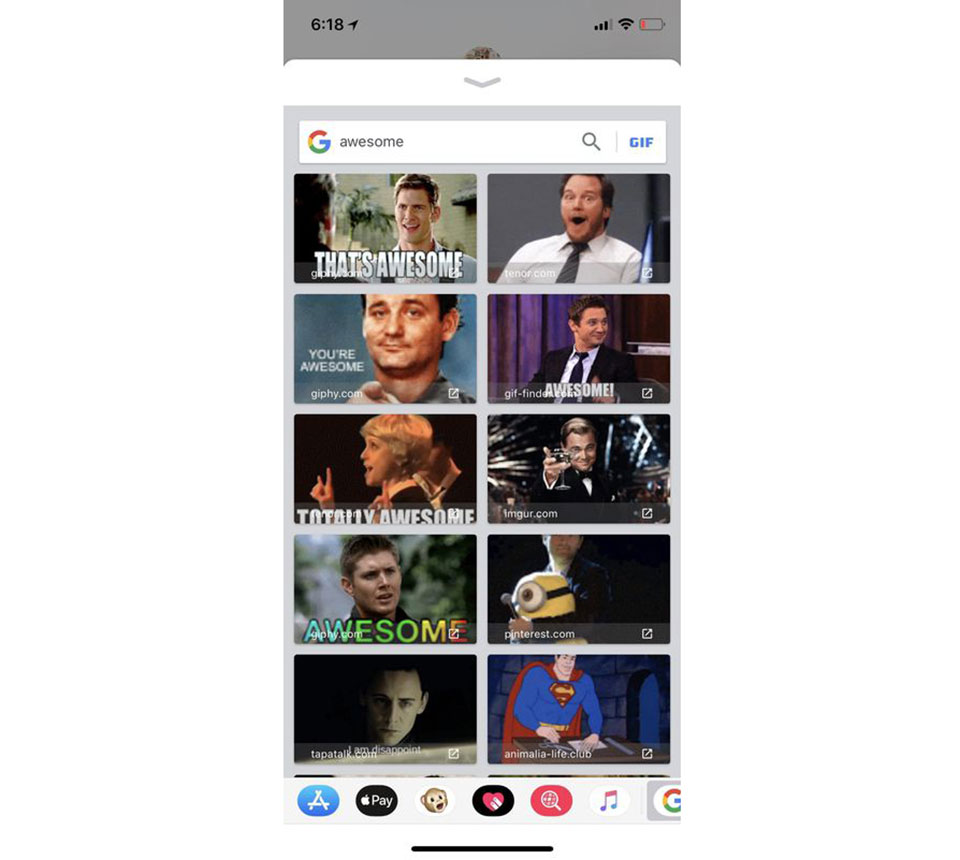
2. Thời tiết
Bên dưới thanh tìm kiếm trong ứng dụng Google tích hợp ở iMessage, bạn sẽ tìm thấy 5 nút tùy chọn. Nhấn nút Thời tiết và bạn sẽ thấy bảy thẻ thời tiết - điều kiện hiện tại và dự báo trong sáu ngày tiếp theo. Chạm vào Chia sẻ ở góc dưới bên trái của một thẻ để nhắn tin cho bạn bè và lập kế hoạch dựa vào thời tiết.3. Ăn uống
Lập kế hoạch ăn tối bằng các tin nhắn trên iMessenger đã trở nên dễ dàng hơn. Bây giờ, Google trên iMessenger đã có thể đưa ra các khuyến nghị về ăn uống tốt hơn. Từ nút Thực phẩm, bạn có thể tìm kiếm nhà hàng và chia sẻ thẻ của Google. Từ mỗi thẻ, người bạn đồng hành của bạn có thể nhận thông tin về thời gian thành lập, các bài đánh giá, giờ mở cửa... thông qua OpenTable.4. Địa điểm gần đó
Tùy chọn Nearby cho phép bạn nhắn với mọi người trên iMessenger về một địa điểm thu hút, trong khu vực lân cận xung quanh vị trí của bạn.5. Xu hướng
Nút Xu hướng (Trending) cho bạn thấy những câu chuyện phổ biến từ Google Tin tức, những tấm thẻ sau đó bạn có thể sử dụng để tranh luận về các sự kiện hiện tại.
6. Video
Nút Video rất tốt để chia sẻ đoạn phim quảng cáo và các video trên YouTube mà bạn yêu thích cho bạn bè. Nnhưng tiếc là thanh tìm kiếm không cho phép bạn tìm kiếm các video khác. Một lựa chọn tốt hơn cho việc chia sẻ video là là ứng dụng trực tiếp YouTube trong ngăn kéo ứng dụng trên iMessenger.7. Kéo và thả (chỉ dành cho iPad)
Điều cuối cùng này là tính năng chỉ có trên iPad. Khi sử dụng Split View trên iPad, bạn có thể kéo các liên kết từ ứng dụng Google đến iMessage để chia sẻ nhanh chóng và dễ dàng.Hiện tại, tiện ích Google trên iMessage mới đang trong giai đoạn thử nghiệm tại thị trường Mỹ. Theo Google, họ sẽ sớm đưa nó tới nhiều khu vực khác của ứng dụng Google chỉ có ở Hoa Kỳ. Theo Google, nó sẽ sớm xuất hiện trong nhiều ngôn ngữ và khu vực khác nhau trong thời gian tới.
Theo cnet

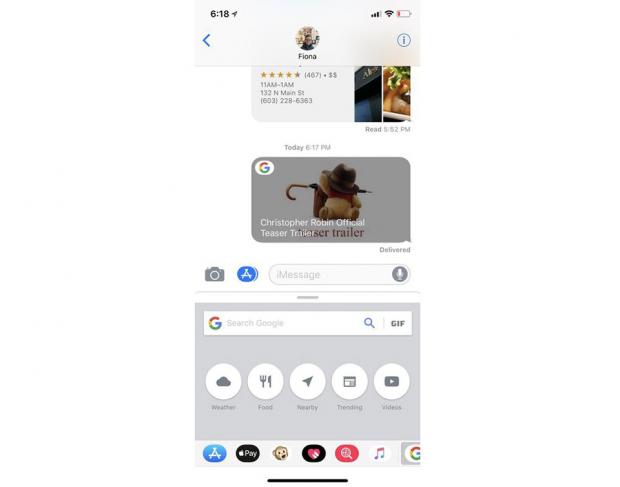
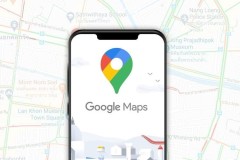

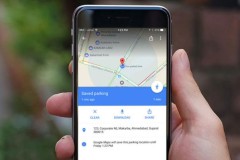






![[Mẹo] Tìm Key Win 10 Bản Quyền Cực Nhanh Trên Windows](http://cdn.trangcongnghe.vn/thumb/160x240/2023-03/thumbs/tim-key-win-10-ban-quyen-cuc-nhanh-tren-windows.webp)